电脑关机U盘重组系统教程(教你简单操作一键重装电脑系统)
在使用电脑的过程中,我们经常会遇到系统崩溃、病毒感染等问题,这时候重新安装系统是最有效的解决办法之一。但是传统的系统重装需要使用光盘,操作繁琐且容易出错。而现在,我们可以利用关机U盘来一键重装电脑系统,简单方便快捷。本文将详细介绍如何制作关机U盘和重组系统的具体步骤。
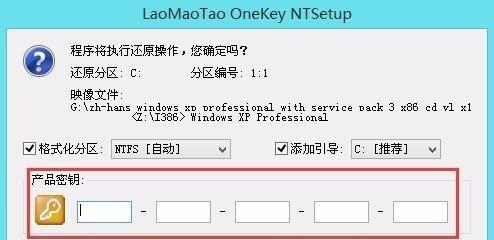
1.制作关机U盘的工具和材料准备
在制作关机U盘之前,我们需要准备一个8GB或以上容量的U盘,以及一个系统安装镜像文件。此外,还需要下载并安装一个制作启动U盘的工具,比如rufus。

2.下载并安装rufus工具
rufus是一款免费、开源的制作启动U盘工具,可以帮助我们轻松制作关机U盘。我们可以在rufus官网上下载最新版本,并按照提示安装到电脑上。
3.打开rufus工具
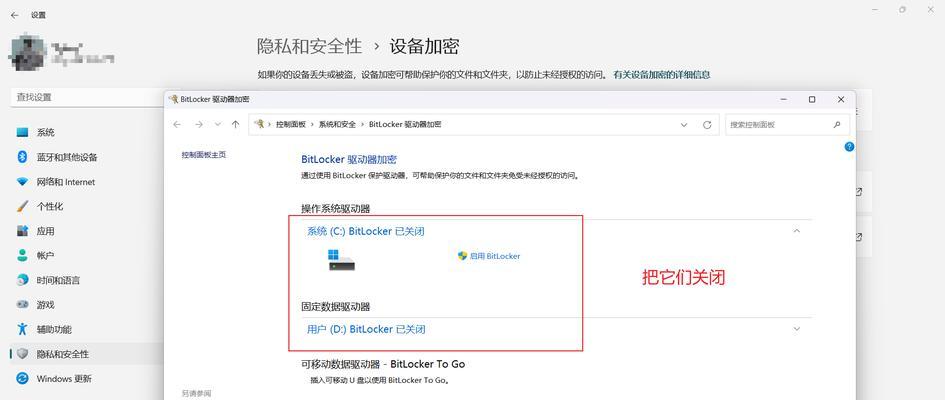
安装完成后,打开rufus工具。在界面上,我们可以看到一些选项,包括设备、分区方案、文件系统等。我们需要根据实际情况选择合适的选项。
4.选择U盘设备
在设备选项中选择我们要制作关机U盘的U盘设备。请注意,选择正确的设备,避免误操作导致数据丢失。
5.选择分区方案和文件系统
接下来,在分区方案中选择MBR分区方案,然后在文件系统中选择FAT32。这两个选项是制作关机U盘所必需的,确保正确选择。
6.选择启动方式和源镜像文件
在启动方式中,选择“非UEFI”。在源镜像文件中点击“选择”,找到之前下载好的系统安装镜像文件。
7.开始制作关机U盘
在确认以上选项都已经正确选择后,我们可以点击“开始”按钮开始制作关机U盘。这个过程可能需要一些时间,请耐心等待。
8.制作完成后验证关机U盘
制作完成后,rufus会提示制作成功。我们可以重新插入关机U盘,然后重启电脑,进入BIOS设置界面,查看是否成功制作关机U盘。
9.进入BIOS设置界面
重启电脑后,按下指定的按键(一般是Del或F2)进入BIOS设置界面。在BIOS设置界面中,我们需要修改启动顺序,将关机U盘置于第一位。
10.重启电脑并选择关机U盘启动
保存修改后,重启电脑。此时,电脑会自动从关机U盘启动,进入系统安装界面。
11.选择系统安装方式
在系统安装界面中,选择合适的系统安装方式,比如全新安装、保留个人文件等。
12.完成系统安装
根据系统安装向导的提示,选择合适的选项,并等待系统安装完成。
13.重新启动电脑
系统安装完成后,电脑会自动重新启动。此时,我们可以拔出关机U盘,并使用全新的系统。
14.安装驱动程序和常用软件
在使用新系统之前,我们需要安装相关的驱动程序和常用软件。可以从官方网站下载最新的驱动程序,并根据需要安装常用软件。
15.定期备份重要数据
为了避免数据丢失,我们应该定期备份重要的数据文件。这样,在系统崩溃或其他问题出现时,我们可以及时恢复数据。
通过使用关机U盘重组系统,我们可以简单方便地重新安装电脑系统,解决各种问题。只需要几个简单的步骤,我们就可以拥有一个全新的系统,提高电脑的稳定性和性能。同时,不要忘记定期备份重要数据,以免造成不必要的损失。
标签: 关机盘重组系统
相关文章

最新评论